【96編輯寶官方版本下載】96編輯寶官方版本 v3.0.4.0 電腦pc版
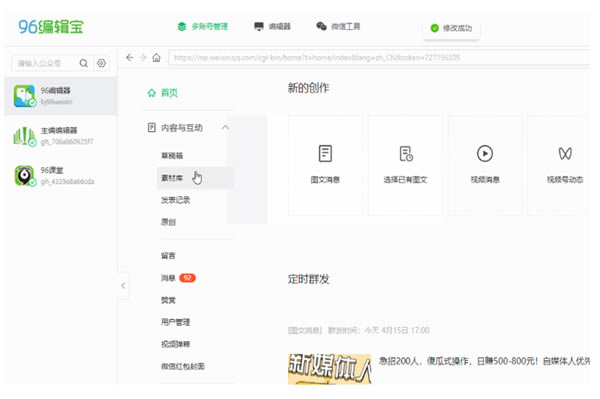
- 軟件類型:系統軟件
- 軟件語言:簡體中文
- 授權方式:免費軟件
- 更新時間:2024-09-02
- 閱讀次數:次
- 推薦星級:
- 運行環境:WinXP,Win7,Win10,Win11
軟件介紹
96編輯寶官方版是一款功能強大的微信公眾平臺在線文章編輯排版工具,其集多公眾號管理、微信編輯器、公眾號內容排版、微信工具自定義上傳等多功能于一體,支持批量導入賬號,一鍵云端存儲,幫助運營人員提高工作效率!軟件操作簡單,只需改變素材的文字即可,高速上傳方便快捷!
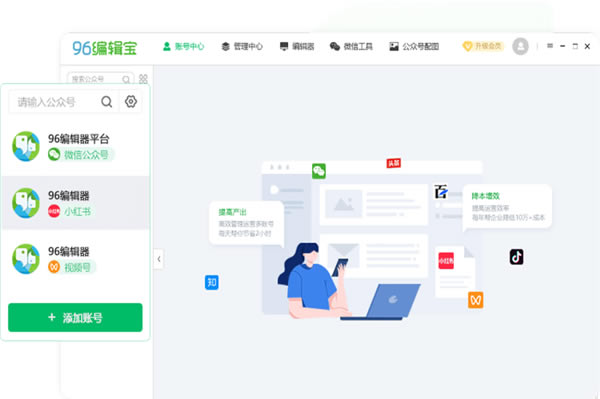
另外96編輯寶中還為用戶提供海量的文案、模板、圖片,所有資源全部可以免費使用,旨在為用戶提供創造靈感。還有豐富創作工具等你發現,趕快來下載體驗吧!
軟件特色
1、操作簡單,選擇需要的樣式,點擊插入,更改素材中的文字即可。
2、素材選擇比較多,提供更加多樣化素材樣式。
3、格式刷設置,選中內容,選擇格式刷中任意樣式,即可更改內容的樣式。
4、顏色更改按鈕,選擇顏色可更改所有背景以及文字的顏色,或者選中某些內容,即可更改該內容的顏色。
5、直接點擊“復制”按鈕,即可復制所以內容。
6、預覽功能,可以查看手機顯示信息內容
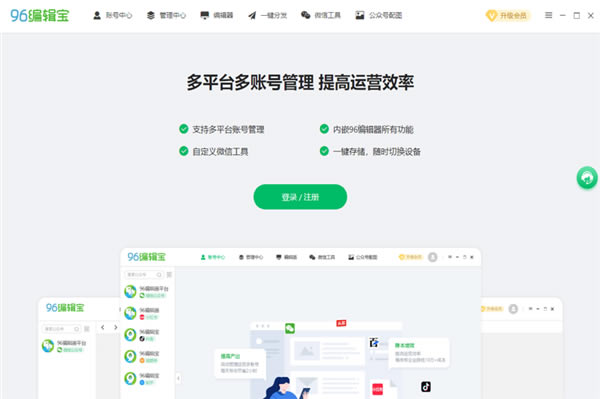
軟件功能
1.功能簡單
該工具使用起來非常簡單,用戶只需要選擇自己的固定樣式,就可以將一些素材、背景進入文章中;
2.素材種類繁多
小指針、多種觸摸點擊效果、打開方式等多樣化的素材讓用戶自己選擇;
3.格式刷設置
只需選擇格式,就可以獲得各種文章模板,輕輕一刷就可以更改樣式;
4.文字、背景顏色更改按鈕
在軟件中只需要點擊,就可以全篇進行文字、背景色彩更改,讓你更加快捷、方便;
5.復制功能
點擊復制按鈕,就可以復制全篇內容;
6.預覽功能
用戶可以再做好內容之后,進行預覽,觀察效果。
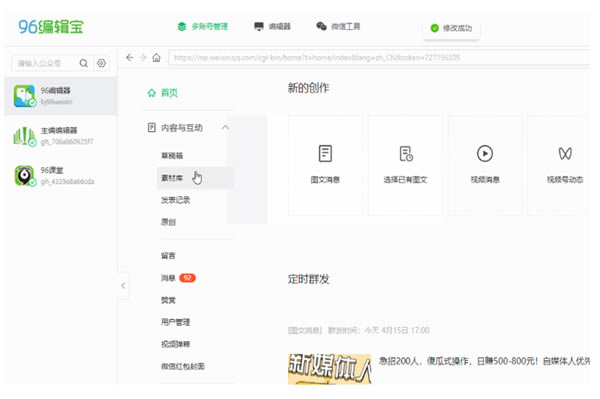
96編輯寶官方版使用教程
1、先打開96微信編輯器頁面,點擊右側功能區的微信復制按鈕,可快速將文章復制到公眾號進行編輯。
2、點擊左側的樣式按鈕,選擇自己喜歡的文章樣式,然后在右側的編輯區域,修改文件內容或者替換圖片。
3、選中編輯區內的編輯框,更改素材內容。
4、點擊右側的一鍵排版按鈕,完成排版操作,完成文章編輯操作。
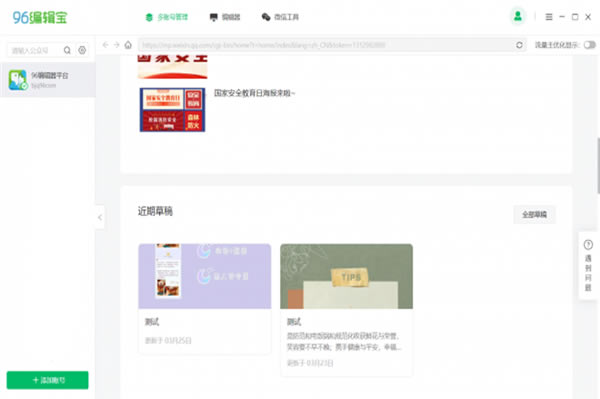
96編輯寶官方版如何制作GIF動圖
1、我們打開96編輯寶軟件,然后在頁面上方點擊選擇“編輯器”選項,接著在編輯器頁面中找到“微信工具”選項,點擊打開該選項
2、點擊微信工具選項之后,我們在下拉列表中找到“gif圖片制作裁剪”工具,點擊使用該工具
3、進入gif圖片制作裁剪工具頁面之后,我們首先在“視頻轉GF”、“GlF合成”以及“GF裁剪”中選擇一個自己需要的工具,這里我們選擇“GIF合成”選項,然后點擊頁面中的“上傳圖片”選項
4、進入文件夾頁面之后,我們按住“Ctrl”鍵,然后選中文件夾中自己需要制作成GIF動圖的圖片,接著點擊“打開”選項
5、打開圖片之后,我們在頁面左側可以選擇自己需要的動圖寬度,也可以在自定義寬度與自定義高度的框內輸入自己需要的數值,接著在頁面中拖動滑塊調整動圖的速度,最后點擊“合成GIF”選項
6、合成GIF選項之后,我們再點擊“下載”選項,然后在文件夾頁面中選擇好文件的保存位置,接著輸入文件名稱,最后點擊“保存”選項即可
7、保存完成之后我們回到文章編輯頁面,在該頁面中先插入一行,接著點擊工具欄中的圖片工具,然后在文件夾中找到保存的GIF動圖,點擊打開選項
8、打開之后我們就能在文章頁面中看到自己制作的GIF動圖了
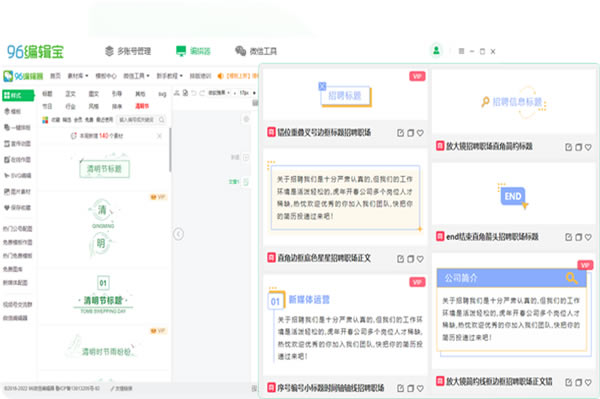
96編輯寶官方版使用說明
秒刷
使用流程:選擇需要秒刷的文字,點擊想使用的樣式,便可一秒完成該樣式的秒刷。
縮放
使用流程:點擊想改變寬度的樣式,在彈窗中,拉動“調整寬度比例”工具條。
全文換色
使用流程:勾選“調色盤”中“全文換色”按鈕,再次點擊調色盤中相應配色,完成全文換色。
樣式替換
使用流程:點擊想要被替換的樣式,在彈窗中點擊“選中”,接著點擊想替換成的樣式。
邊框添加
使用流程:點擊樣式,在彈窗中選擇“邊框”,調節相應數值,完成邊框的修改。
樣式間空行
使用流程:點擊樣式,在彈窗中點擊前空行,該樣式前即出現空行,后空行同之。
采集文章
使用流程:點擊右側功能采集中的“采集文章”按鈕,輸入符合相應規定的鏈接,即可完成文章采集。
收集簽名
使用流程:在編輯區底部,點擊管理簽名--新建簽名--輸入相應內容,完成簽名的設置。
字符邊框
使用流程:選中文字,在彈窗中點擊帶有方框的A字型按鈕,即可完成字符邊框功能使用。
刪除線
使用流程:選中文字,在彈窗中點擊帶有劃橫線的ABC字型按鈕,即可完成功能使用。
同步圖文
使用流程:點擊右側的“同步微信”,選擇多圖文同步,調整多圖文位置,完成同步。
生成長圖
使用流程:點擊右側的“生成長圖”按鈕,然后選擇合適的寬度,下載下來就可以。
一鍵排版
使用流程:編輯區域編輯好文章,然后點擊左側的“一鍵排版”,選擇一個自己喜歡的模板樣式,編輯區域就會自動排好版了呢!
圖片邊框陰影
使用流程:選中圖片,然后點擊“圖片邊框陰影”,可以對圖片進行設置圖片的圓角和陰影
段落設置
使用流程:點擊段落樣式,在彈窗中選擇“段落”,設置相應數值,完成段落設置。
查詞替換
使用流程:點擊上方工具欄右下角“查詢替換”按鈕,輸入相應內容,即可完成替換。

